Коли ви відкриєте Gmail у своєму веб-переглядачі, вінза замовчуванням до Вхідних. У папці "Вхідні" потрапляє все, на що ви надсилаєте електронну пошту, але Gmail дозволяє користувачам сортувати свої повідомлення, використовуючи мітки, які є власними вхідними скриньками. Ви можете створити стільки власних міток в Gmail, скільки вам потрібно, і створити правила для автоматичного сортування повідомлень до міток. Єдина проблема полягає в тому, що кожного разу, коли ви відкриваєте Gmail, ви встановлюєте стандартну скриньку Inbox. Якщо ви бажаєте безпосередньо відкрити мітку в Gmail, а не вручну переходити на неї, можете.
Відкрийте мітку в Gmail
Процес досить простий і схожий наяк ви відкриєте інший обліковий запис Gmail, якщо ви ввійшли в кілька облікових записів. Відкрийте Gmail у своєму веб-переглядачі та перейдіть до мітки, яку потрібно автоматично відкривати кожного разу, коли ви відвідуєте Gmail та додаєте її до закладок.
Якщо ви переглядаєте рядок URL-адреси під час переходу між мітками, ви можете побачити, що вона змінюється відповідно до вибраної мітки.

Якщо вам часто потрібен швидкий доступ до багатьохрізні етикетки, цей трюк спрацює, але панель закладок швидко переповниться. Якщо ви вирішили вкладати мітки в папку, ви автоматично зробите процес переходу до мітки в Gmail довше і, можливо, навіть трохи незручно.
Немає простого способу отримати прямий доступ до ньогоетикетки. Існує не дуже багато розширень веб-переглядача, якщо такі є, що полегшують це. Навіть якби Gmail дозволяв користувачам вибирати, для якої мітки чи папки "Вхідні" вона за замовчуванням, все одно залишиться лише один вибір.
Для двох-трьох етикеток це чудово працює. Якщо ви хочете тримати приховану панель закладок, це може зайняти трохи звикання. Ви можете спробувати скористатися додатком, який дозволяє автоматично приховувати панель закладок, коли ви не використовуєте її. Це зробить так, що панель закладок не відображатиметься завжди та лише тоді, коли вона вам потрібна. Альтернатива полягає в тому, щоб вручну заховати та приховувати панель закладок, коли вам потрібно отримати доступ до неї, і незалежно від того, використовуєте мишу для цього чи комбінацію клавіш, це все ще нудно.



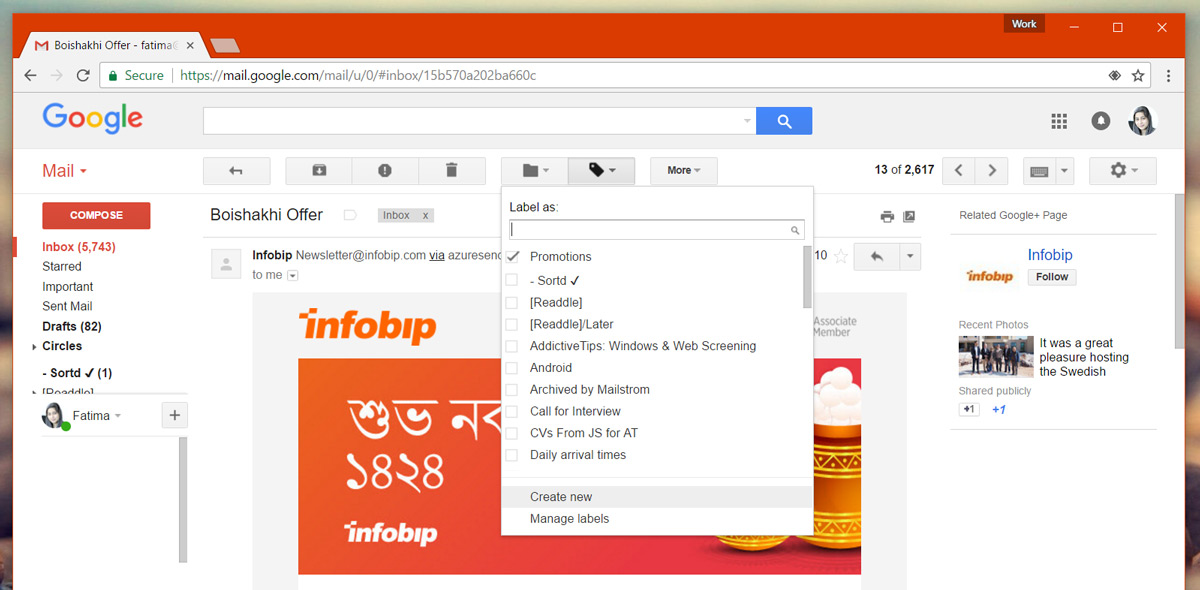




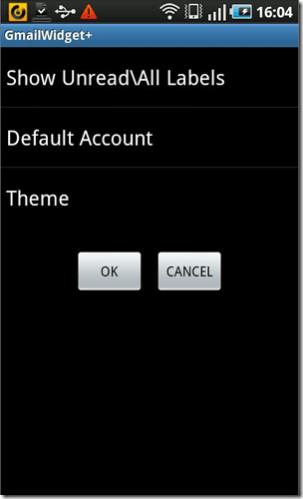




Коментарі